Jak naprawić błąd 0x80070020 w systemie Windows?
Błąd Windows Update 0x80070020 występuje najczęściej, gdy: zaktualizować komputer z systemem Windows. Zrobiłeś to, co powinieneś i upewniłeś się, że komputer ma najnowsze aktualizacje. Jednak z jakiegoś powodu system Windows nie zainstaluje aktualizacji. To może być frustrujące, ale naprawianie tego nie musi.
Co to jest błąd Windows Update 0x80070020?
Błąd 0x80070020 pojawia się podczas pobierania, a czasami podczas instalacji najnowszej Aktualizacja systemu Windows. Ten błąd może być w Windows 10lub wcześniejsze wersje, takie jak Windows 8 lub Windows 7. Chociaż jest to często spotykane w najnowszej wersji systemu operacyjnego Microsoft.
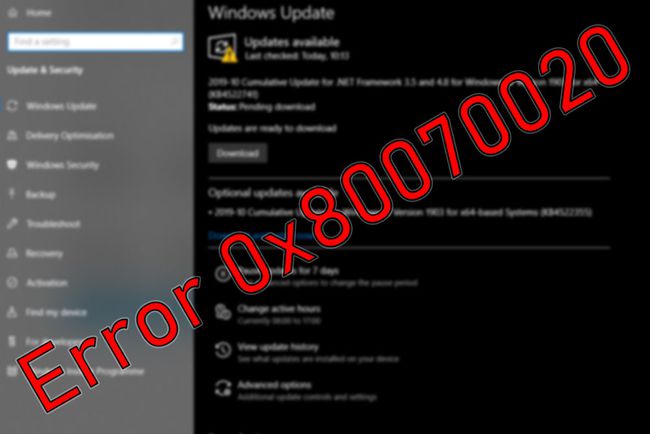
W rzeczywistości jest to sposób, w jaki system Windows informuje, że aktualizacja nie została zainstalowana lub nie została zainstalowana poprawnie, i wymaga pomocy, aby przezwyciężyć tę czkawkę.
Co powoduje błąd 0x80070020?
Kilka rzeczy może pójść nie tak, aby spowodować ten konkretny błąd aktualizacji systemu Windows. Najczęstszym jest inne oprogramowanie zakłócające proces instalacji. Może to być jakieś oprogramowanie antywirusowe lub
Ostatecznie przyczyna problemu nie ma większego znaczenia, ponieważ zdiagnozowanie problemu wymaga wypróbowania różnych poprawek. Lepiej skupić się na rozwiązaniu z tym błędem, a nie na problemie.
Czy musisz naprawić błąd 0x80070020?
Chociaż niektóre błędy można zignorować, dla bezpieczeństwa komputera konieczne jest utrzymywanie zaktualizowanego środowiska Windows. Chociaż nie musisz natychmiast naprawiać tego problemu, nie zostawiaj go na dłużej niż kilka tygodni. W przeciwnym razie ryzykujesz narażeniem się na nowe exploity i hacki.
Jak naprawić błąd Windows Update 0x80070020 w systemie Windows 10?
Rozgryzienie problemu może trochę potrwać, ale możesz wykonać kilka prostych kroków, które powinny szybko go rozwiązać.
Po wykonaniu każdej potencjalnej poprawki uruchom ponownie aktualizację systemu Windows i sprawdź, czy pojawia się błąd. Jeśli tak się nie stanie, rozwiązałeś problem. Jeśli tak, przejdź do następnej możliwej poprawki.
Te metody działają również w Windows 8 i 7. Jednak kroki w celu naprawienia błędu mogą się nieco różnić.
-
Uruchom skanowanie antywirusowe. Jeśli jakieś oprogramowanie blokuje instalację najnowszej aktualizacji systemu Windows, odpowiednie skanowanie antywirusowe powinno je znaleźć i naprawić. Może to robić, aby uniemożliwić pobieranie poprawek bezpieczeństwa, które mogłyby zagrozić jego działaniu. Może to być również ogólnie destrukcyjny wirus, który uniemożliwia poprawę bezpieczeństwa systemu. Tak czy inaczej, jeśli wirus uniemożliwia aktualizację komputera, skanowanie antywirusowe powinno to naprawić.
Jeśli to nie rozwiąże problemu, uruchom pełne skanowanie systemu z trybu awaryjnego, aby przeszukać każdy zakamarek w poszukiwaniu problematycznego oprogramowania.
Jeśli nie masz rozwiązania antywirusowego, Windows Defender jest dobrym, wszechstronnym narzędziem zabezpieczającym. Działa najlepiej, gdy kopia zapasowa jest wykonana przez silne rozwiązanie antywirusowe lub chroniące przed złośliwym oprogramowaniem.
-
Wyłącz oprogramowanie antywirusowe. Ten krok jest zalecany tylko jako środek tymczasowy, ponieważ może narazić system na podatność. Programy antywirusowe mogą być nadgorliwe, jeśli chodzi o ochronę systemu. Jeśli z jakiegoś powodu nieprawidłowo zidentyfikował proces Windows Update lub pobraną aktualizację jako złośliwą, wyłączenie programu antywirusowego może to naprawić.
- Jeśli masz program Avast Antivirus, wyłącz to tymczasowo (lub na stałe, jeśli chcesz przejść do czegoś innego).
- Jeśli masz AVG, łatwo go wyłączyć.
- Jeśli korzystasz z Malwarebytes, zapoznaj się z przewodnikiem pierwszej strony, aby wyłączyć ochronę w czasie rzeczywistym.
- Jeśli masz program Norton Antivirus, może to być tymczasowo lub na stałe wyłączone.
- Jeśli korzystasz z McAfee, wyłączenie antywirusa nie jest trudniejsza niż jakakolwiek inna aplikacja antywirusowa.
Jeśli korzystasz z innej usługi antywirusowej, sprawdź jej oficjalną stronę, aby dowiedzieć się, jak to zrobić. Możesz też sprawdzić pasek zadań. Istnieje duża szansa, że możesz wybrać jego ikonę i tymczasowo wyłączyć usługę.
Niezależnie od tego, czy aktualizacja systemu Windows działa po tej poprawce, czy nie, ponownie włącz oprogramowanie antywirusowe przed kontynuowaniem.
Uruchom narzędzie do rozwiązywania problemów z Windows Update. Nowoczesne wersje systemu Windows mają kilka narzędzi do rozwiązywania problemów, które są bardziej skuteczne niż ich odpowiedniki w starszych systemach operacyjnych firmy Microsoft. Uruchom narzędzie do rozwiązywania problemów z Windows Update, jeśli napotkasz ten błąd. Może nie rozwiązać każdego problemu, ale jeśli tak się nie stanie, może wskazać ci właściwy kierunek, w jaki sposób rozwiązać go samodzielnie.
-
Zresetuj usługi Windows Update. Czasami element lub kilka elementów z usług Windows Update Services z jakiegoś powodu działa, a jeden lub drugi uniemożliwia ukończenie aktualizacji. Najlepszym sposobem, aby upewnić się, że tak nie jest, jest ponowne uruchomienie tych usług.
Chociaż zostały pierwotnie napisane dla systemów Windows 8.1 i Windows 7, instrukcje resetowania usług Windows Update działają w systemie Windows 10 i pomogą w prawidłowym działaniu tych usług.
-
Uruchom ponownie usługę inteligentnego transferu w tle (BITS). Windows BITS odgrywa dużą rolę w dostarczaniu aktualizacji systemu. Jeśli przestanie działać, może pojawić się błąd 0x80070020.
Microsoft udostępnia skrypt, który możesz uruchomić, który zrobi to za Ciebie, chociaż jego przewodnik zawiera również szczegółowe instrukcje, jak to zrobić ręcznie.
